
- •Типы переменных. Объявление переменных. Константы. Присваивание. Арифметические операции. Инкремент и декремент.
- •Линейный вычислительный процесс
- •Оператор присваивания
- •4.2. Оператор ввода
- •4.3. Оператор вывода
- •Описание и вызов процедур и функций
- •Выделение мышкой области с компонентами:
- •Группа выделенных компонентов
- •1.Доступ к меню выравнивания
- •2.Диалог выравнивания компонентов
- •3.Результат выравнивания группы компонентов
- •Http:// (www или домен(ы) n-го уровня) . Домен 2-го уровня . Домен верхнего (первого) уровня/
- •Структура и принципы Всемирной паутины [править]
- •Что такое e-mail адрес
- •Что такое e-mail, и как его создать
- •Принцип работы протокола [править]
- •Что такое скайп?
- •Как пользоваться Скайп?
- •"Форматирование текста - введение"
- •"Форматирование отдельных элементов текста"
- •"Форматирования блоков текста"
- •Вёрстка с помощью таблиц [править]
- •«Распорки» [править]
- •Верстальщик [править]
- •Растровая графика
- •Векторная графика
- •Графическихе файлы. Форматы
- •Цветовые модели в компьютерной графике
- •Цветовая модель rgb
- •Цветовая модель cmyk
- •Цветовая модель hsb (hsv)
- •Цветовая модель hsl
- •Цветовая модель lab
- •Размещение сайта в интернете.
- •Что такое бесплатный хостинг.
- •Что такое платный хостинг.
- •Что такое доменное имя.
- •Размещение сайта в сети интернет на хостинге.
- •Как создать сайт? Технологии создания сайтов. Сайт (Веб-сайт)
- •Интернет (Internet)
- •Технология создания сайта
- •Язык программирования JavaScipt
- •Скриптовые языки php, Java, Perl, asp
- •Базы данных MySql, sqlLite MsSql
Выделение мышкой области с компонентами:
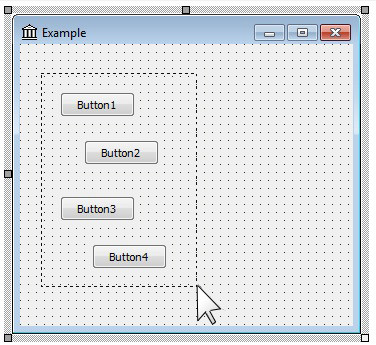
Группа выделенных компонентов
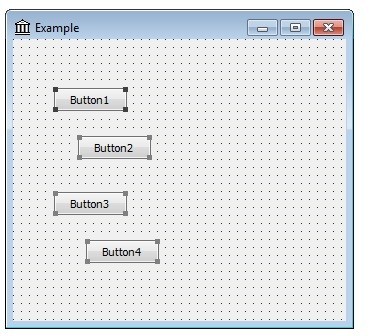
Теперь щёлкните правой кнопкой по одному из компонентов, и из "всплывающего" меню выберите Position -> Align...Появится диалоговое окошко, позволяющее настроить положение компонентов в группе по горизонтали и вертикали. Например, нам нужно выровнять наши четыре кнопки по левому краю и сделать так, чтобы между ними было одинаковое расстояние по вертикали. Для этого выделим радиокнопки Horizontal: Left sides и Vertikal: Space equally.
1.Доступ к меню выравнивания

2.Диалог выравнивания компонентов
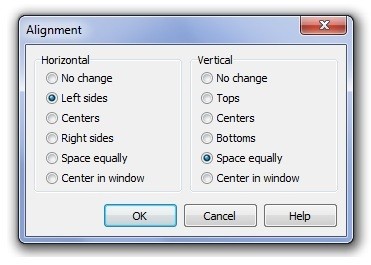
3.Результат выравнивания группы компонентов
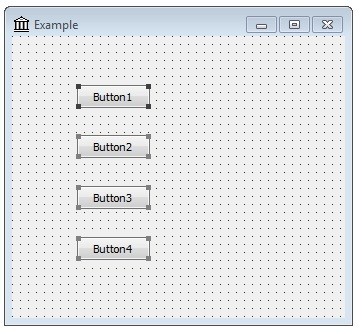
Выбрав пункт Center, мы расположим компоненты так, что их центры будут располагаться на одной линии по горизонтали или вертикали, а пункт Center in window перемещает компоненты в центр окна, также по горизонтали или вертикали. В этом же меню строка Tab Order... вызывает появление диалогового окна, управляющего перемещением курсора по элементам интерфейса при нажатии клавиши Tab. В момент появления Формы на экране курсор будет находиться, естественно, на компоненте, располагающемся на первой строчке диалогового окна. И далее будет перемещаться вниз по списку. На диалоговом окне две синие стрелочки "вверх" и "вниз" управляют положением выделенного компонента. Выделяйте нужный компонент, стрелками перемещайте на нужную строчку в списке, и так далее. При выборе пункта меню Control -> появляется подменю, состоящее из двех пунктов:
Bring to Front
Send to Back
Это методы компонента, доступные также программно.
Button1.SendToBack перемещает кнопку на "задний план", аButton1.BringToFront - на "передний план". То есть, если один компонент располагается над другим, эти методы меняют их местами. Случаи, в которых это может применяться, довольно очевидны.
Работа VBA с ячейками Excel
Не пугайтесь, эта статья написана не для программистов. Вам вовсе не понадобятся знания объектно-ориентированного программирования, или каких-нибудь других премудростей. Все гораздо проще.
Но сначала давайте разберемся, что такое макросы и с чем их едят.
Макрос Excel - это программка, написанная на языке VBA (Visual Basic for Applications), и призванная автоматизировать какую-нибудь задачу. Это может быть выполнение рутинной операции по форматированию внешнего вида ячейки или одинаковых действий над большим количеством записей таблицы и т.п. По форме - это записанный по определенным правилам текст программы, который хранится в тех же файлах, что и листы рабочей книги, только в особых областях, называемых модулями.
Для начала достаточно теории. Давайте попробуем создать свой первый макрос. Находим и нажимаем пункт меню Сервис - Макросы - Начать запись.
Уже догадались? Excel умеет сам создавть программы, записывая действия пользователя. Итак, после выбора вышеуказанного пункта меню перед Вами возникнет следующий диалог:

Здесь, думаю, все понятно. Нажимаем Ок. Теперь на экране появляется панель инструментов "Остановка записи":
![]()
Пока Вы не нажмете кнопку "Остановить", Excel быдет записывать все Ваши действия. Будьте осторожны - записываются все перемещения по листу, листание слайдера, выделение ячеек, так что, если Вы хотите, чтобы в дальнейшем макрос выполнял действия не над конкретной ячейкой, а над любой выбранной в этот момент, то после включения записи макроса не перемещайтесь по листу - сразу начинайте операцию, ктоторую нужно записать. Пускай это будет изменение формата. Давайте изменим шрифт (гарнитуру, размер, цвет, наклон), выберем выравнивание с переносом по словам и т.п.
Останавливаем запись. Теперь наше творение можно попробовать увидеть через меню Сервис - Макрос - Макросы... Дальше выбираем макрос с именем, которое ему присвоили в первом диалоге, и нажимаем кнопку "Изменить". Перед нами окно редактора VBA:
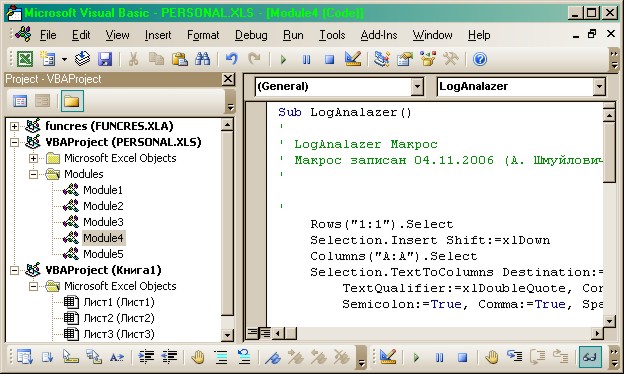
Пока не будем разбираться с этим окном. Закроем его и попробуем макрос в действии. Лучше всего вынести кнопку с макросом на панель инструменов. Выбираем меню Сервис - Настройка.

Закладка "Команды", категория "Макросы". Кнопочку со смайлом перетаскиваем на любую удобную и подходящую по смыслу панель инструментов. Закрываем окно настройки. Теперь нажимаем смайлик.
Ах да! Мы же еще не указали Excel, какой именно макрос нужно выполнять при нажатии смайлика. Не беда - при первом нажатии Excel сам предложит нам выбрать макрос для присвоения кнопке. Выбираем свой макрос.
Теперь все? Если повезет и Вы не наделали ошибок, то все. Теперь нажатие смайла будет продылывать над любой ячейкой или ячейками все операции, записанные вами.
Не уверен, что у Вас получится с первого раза и что Excel не начнет выдавать ругательства об ошибках. Что ж... Лучше потратить два дня, а потом за пять минут долететь...
Интернет. Принципы работы
есмотря на то, что интернет часто называют единой глобальной сетью, по факту это не так. На самом деле Интернет – это всемирная система, объединяющая между собой множественные компьютерные сети. Ведь и сам термин «Internet» является сочетанием двух английских слов «inter» - «между» и «net» - «сеть». То есть дословно «интернет» можно перевести как «междусетье».
Паутина интернета охватывает практически всю поверхность Земли, включая Антарктиду. При этом в ее состав входят сети абсолютно разных масштабов. Одни из них объединяют компьютеры в нескольких домах, другие охватывают целые районы, города или страны.
Таким образом, получается, что, будучи в составе Интернета, отдельные сети могут оставаться относительно независимыми и развиваться по своим принципам и правилам. При этом, каждая из этих сетей может функционировать автономно, имея самодостаточную структуру.
И все же основная масса сетей стремится к объединению, так как только так можно получить доступ к большему количеству информации. Ведь редко какой пользователь, пожелает довольствоваться только теми данными, которые размещены в небольших сетях. Но как только вы выходите за пределы собственной домовой сети, вы, попадаете в Интернет, где вам становятся доступна информация, хранящаяся на компьютерах, расположенных по всему миру.
Каждая сеть в составе интернета – это определенное объединение компьютеров. Только некоторые из них являются Клиентами, то есть обычными компьютерами, с которых вы просматриваете информацию в интернете, а некоторые Серверами – компьютерами, содержащими эту самую информацию и предоставляющими к ней постоянный доступ из сети. Все страницы, которые вы видите в интернете, сайты, файлы и прочий контент хранится на серверах. Кстати, и ваш личный компьютер может стать сервером, если вы захотите открыть доступ к какой-либо информации на нем для всех желающих.
Визуально, вся информация в интернет представлена в виде множества страничек или веб-страниц - отдельных гипертекстовых документов, на которых размещаются тексты, ссылки, картинки, видеоролики и прочее содержимое. Таким образом, путешествие по сети заключается в том, что вы последовательно переходите от одной страницы к другой, затем к следующей, и так далее. По сути, страница – это базовый элемент информационной структуры интернета.
Более крупным и не менее важным элементом интернета является сайт. Сайт является совокупностью нескольких веб-страниц (файлов), объединенных под одним названием и имеющих общую концепцию или идею.
Большинство ресурсов интернета составляет именно гипертекст, который хранится на специальных компьютерах, называемых Веб-серверами и являющимися основой «всемирной паутины» (World Wide Web или сокращенно WWW). Помимо Веб-серверов, в интернете можно встретить и другие типы серверов, например FTP, являющиеся файловыми архивами илиE-Mail – серверы электронной почты.
Итак, мы знаем, что интернет состоит из огромного количество отдельных компьютеров с размещенной на них информацией, но как же пользователю обращаться к ним за интересующими их данными? Для этого каждый компьютер, участник сети, имеет свой адрес, по которому его можно найти в любом сегменте интернета. Называется он IP-адрес и состоит из четырех групп цифр, разделенных точкой, например: 212.47.193.2. При этом значения в каждой группе могут иметь величину только от 0 до 256.
Все бы хорошо, но вот только запоминать адреса в таком виде совсем неудобно, да и далеко не каждый пользователь на это способен. Поэтому, нам, людям, разработчики сети предоставили возможность обращаться к нужной страничке или сайту не только с помощью цифрового адреса, но и буквенного, что гораздо удобнее. Буквенный адрес какого-либо ресурса в интернете называется доменным именем или URL (Uniform Resource Locator - унифицированный адрес ресурса).
А как же такое возможно? Дело в том, что электронные машины не понимают буквенные адреса. Они оперируют только с цифрами, а это значит, что для них единственным идентификатором компьютера в сети остается его IP-адрес. Что бы решить эту проблему, в сети разместили специальные серверы доменных имен (DNS), которые автоматически способны переводить буквенные адреса в цифровые. Таким образом, достигается компромисс – люди могут обращаться к ресурсам сети с помощью URL, а компьютеры принимать запросы в понятной им цифровой форме.
На этом месте, самое время сделать небольшое отступление. Наверняка, раз вы уже читаете этот материал, то знаете, какая программа в компьютере предназначена для путешествия по интернету, ведь именно с помощью нее вы просматриваете данный материал. Конечно это браузер или по-другому, веб-обозреватель.
Мы не будем сейчас останавливаться подробно на программах этого типа, так как на нашем ресурсе есть специальная статья, посвященная этому вопросу: «Что такое браузер? Самые популярные браузеры и их возможности». В рамках же этого материала нас интересует лишь один важный элемент, который присутствует в любом браузере - адресная строка. Как правило, она располагается в верхней части окна приложения. Именно с ее помощью вы сможете обратиться к любому интересующему вас ресурсу в сети, набрав соответствующий цифровой или буквенный адрес, ну или просто увидеть адрес страницы, которую вы сейчас читаете. Например, адрес именно этой страницы, выглядит так: http://www.compbegin.ru/artbegin/view/_13, что наглядно отоброжено в адресной строке обозревателя.
Теперь давайте разберемся, что это все означает и по какому принципу формируется доменное имя ресурса, а так же его URL. Как правило, адрес какого-либо сайта в интернете состоит из нескольких частей разделенных точками и косыми линиями (слеш). При этом построение доменного имени ведется справа налево! Да, это не ошибка, именно справа налево. Общая структура доменного имени выглядит так:
